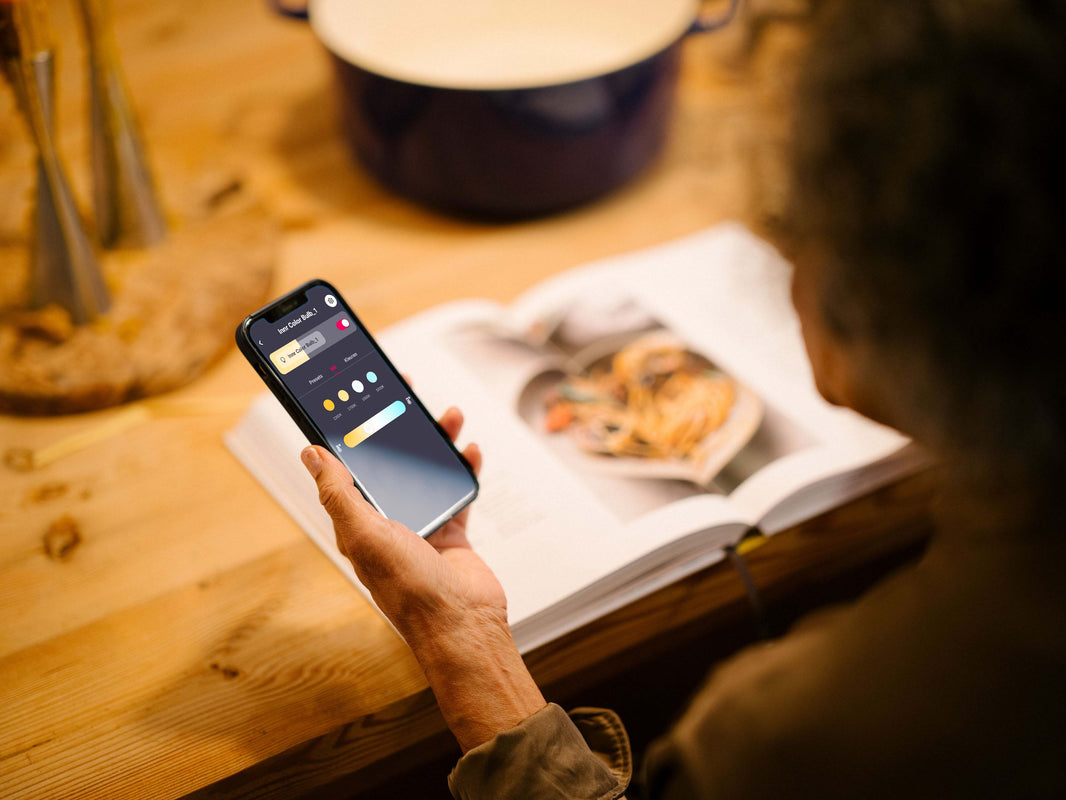Frequently asked questions
Veelgestelde vragen
Je bridge heeft mogelijk een oudere firmwareversie zonder ondersteuning voor WPA3. Verbind in dat geval eerst je bridge met WPA2-beveiliging. Als je wifi-router is geconfigureerd om alleen WPA3 toe te staan, moet je deze tijdelijk configureren om WPA2-verbindingen toe te staan: kies in de instellingen van je router "WPA2 Personal" of "WPA2/WPA3 Personal" en als je een instelling ziet "Enable PMF", schakel deze dan uit of stel deze in op optioneel. Je router start opnieuw op om de wijzigingen door te voeren. Verbind vervolgens uw bridge met uw account volgens de instructies in de Innr-app.
Nadat u de bridge op deze manier hebt verbonden, wordt de firmware automatisch geüpdatet naar de nieuwste versie. Dit duurt een paar minuten. Wanneer de bridge-upgrade is voltooid, wordt deze opnieuw opgestart. De ledlampjes op de bridge gaan uit en gaan vervolgens één voor één weer aan. Wanneer alle drie de ledlampjes branden, is de bridge opnieuw opgestart en heeft deze weer verbinding gemaakt met uw router. Als u de configuratie van uw router hebt gewijzigd om WPA2 toe te staan, wilt u deze nu weer terugzetten om alleen WPA3 toe te staan. Je router start opnieuw op en de Innr-brug maakt dan automatisch opnieuw verbinding.
Je kunt in de Innr-app en in de instellingen van je router controleren of je brug nu is verbonden met WPA3-beveiliging.
Meer informatie vind je hier:
Installatie-instructies Innr Bridge BG 220 - EN
Sommige Android-apparaten tonen de Innr-app mogelijk niet in de Google Play Store. Als u de app niet rechtstreeks vanuit Google Play kunt downloaden, kunt u deze handmatig installeren door het officiële Innr APK-bestand van onze website te downloaden.
Het is veilig, beveiligd en identiek aan de versie die beschikbaar is in de Play Store.
Download de Android APK hier
Innr werkt met alle grote spelers zoals Alexa (Echo-apparaten met Zigbee-radio), Philips Hue*, SmartThings en Homey. Wij testen onze producten met deze hubs en kunnen ook ondersteuning bieden.
Voor andere hubs/systemen (bijvoorbeeld; Conbee / Conbee II of andere Zigbee USB-sticks in combinatie met deCONZ, Home Assistant, Domoticz, Homebridge, zigbee2mqtt en/of Hubitat) kunnen wij geen ondersteuning bieden. Alle Innr-producten zijn ZLL (Zigbee Light Link) of Zigbee 3.0-compatibel. Dit betekent dat ze zouden moeten werken met andere hubs die ZLL (Zigbee Light Link) of Zigbee 3.0-compatibel zijn. Als u problemen ondervindt bij het verbinden of bedienen van uw Innr-apparaten met een van deze hubs/systemen, neem dan contact op met de fabrikant van de hub/het systeem of probeer online een oplossing te vinden.
*Werkt niet met Apple HomeKit, Hue Entertainment, Hue Secure.
Het account op de website en het account in de Innr app zijn twee verschillende accounts. Maak een nieuw account aan in de Innr app.
We hebben resetvideo's voor onze producten:
ZigbeePlafondlampenArmaturenSmart PlugsBuitenverlichting
Let op: als u AE 262, AE 264, AE 272 T, BB 262, RB 243, RB 247 T, RB 262, RB 267 of RB 272 T lamp, klik dan hier voor de reset-instructies.
Als je een lamp hebt zonder QR-code aan de zijkant, of je ziet een QR-code maar je camera kan de code niet scannen, kun je de lamp handmatig toevoegen aan de Innr-app:
Open de Innr-app, druk op de '+' in de rechterbovenhoek en kies 'apparaat toevoegen'.
In het scherm met de scanner druk je op 'Ik kan niet scannen'.
In het volgende scherm kies je 'Zigbee Light' en druk je op 'volgende stap'.
Zodra de timer is gestart, schakel je de lampen in of schakel je ze uit en weer in als de lamp al aan was. Dit is de omgekeerde volgorde van wat de app zegt.
Wacht tot de lamp binnen de volgende 120 seconden is gevonden. De lamp knippert één keer wanneer deze is gevonden en verbonden.
Vervolgens zie je een groen vinkje en 'apparaat toegevoegd'. Daaronder heb je de optie om de naam van de lamp te veranderen en deze toe te wijzen aan de juiste kamer.
Je krijgt de keuze om de lamp toe te voegen aan Routines en Automatiseringen. Je kunt dit direct doen of later toevoegen.
Druk op 'Gereed' om de installatie te voltooien of op 'Meer apparaten toevoegen' om meer apparaten toe te voegen.
Wanneer Innr-lampen worden gekoppeld aan een Zigbee-systeem, worden ze onderdeel van het Zigbee-meshnetwerk, rechtstreeks verbonden met de brug of met een andere lamp in dat netwerk. Dit betekent dat ze niet dicht bij de brug hoeven te zijn; een andere Zigbee-lamp of -stekker kan fungeren als een Zigbee-‘signaalrepeater’. Om het bereik van uw Zigbee-systeem te vergroten, plaatst u de Zigbee-producten in uw huis binnen een afstand van maximaal 10 meter. Buiten zal het Zigbee-signaal minder obstakels tegenkomen, dus het bereik zal veel verder gaan, tot wel 30 meter.
Hieronder vindt u onze tips & trucs voor het aansluiten van uw Outdoor-producten:
Het slimme onderdeel van de Outdoor-lampen is de bedieningskast. Deze bedieningskast moet zich in het best mogelijke bereik van de brug of een Zigbee-lamp of -stekker in huis bevinden. Zorg ervoor dat het zich niet achter obstakels bevindt, vooral geen metalen voorwerpen
Sluit de control box buiten aan, bij voorkeur op de plek waar u hem gaat plaatsen. Zorg ervoor dat de dichtstbijzijnde smart light(s) of stekker(s) binnenshuis aan staan, zodat ze als ‘repeater’ voor het Zigbee-signaal kunnen dienen
Zorg ervoor dat de control box minimaal 15 cm van de grond af staat. Als de control box op de grond staat, wordt de signaalontvangst een stuk zwakker.
Isolerende ramen, met name HR++ glas, kunnen het bereik drastisch verminderen. Zorg er daarom voor dat het signaal niet door dergelijk glas heen hoeft, maar door stenen of houten muren. Het signaal kan gemakkelijker door muren heen.
Bekijk dit bestand voor een visuele uitleg, of bekijk deze video.
Nee. Eigenlijk moet je geen Innr-lamp installeren met een dimmer, omdat de lampen de elektronische bediening van de dimmer niet aankunnen, zelfs niet als je hem op vol vermogen zet. Er is een grote kans dat het licht gaat flikkeren. Als dat niet het geval is, is de kans groot dat de draadloze bediening sterk verstoord wordt door het gebruik van dimmers.
Gebruik daarom de Innr-lampen met een gewone lichtschakelaar en dim de lampen met de Innr-app.
Voor buitengebruik heeft Innr een lijn speciale buitenverlichting uitgebracht om de niet-regenbestendige delen van uw leefruimte te verlichten. Alle andere lampen zijn niet ontworpen om buiten te worden gebruikt. Maar als u ze gebruikt in regen- en vochtbestendige armaturen, zouden de slimme lampen, kaarsen en GU10's daar prima in moeten passen, net als gewone ledlampen. De lampen kunnen echter lastiger te bedienen zijn vanwege de grotere afstand tussen de lampen en de brug. Bovendien zijn tuinverlichtingsarmaturen vaak gemaakt van metaal, wat het signaal kan vervormen en het moeilijker kan maken om de lampen te bedienen.
Houd er rekening mee dat alle Innr-lampen kunnen worden gebruikt bij temperaturen tussen -20° en 40° Celsius / -4° en 104° Fahrenheit.
Ga naar de pagina Buitenverlichting
Het slimme onderdeel van de buitenverlichting is de regelkast. Deze controlebox moet zich binnen het best mogelijke bereik van de brug of een Zigbee-lamp of -stekker in huis bevinden. Zorg ervoor dat deze zich niet achter obstakels bevindt, vooral geen metalen voorwerpen
Sluit de controlebox buiten aan, bij voorkeur op de plek waar u deze gaat plaatsen. Zorg ervoor dat de dichtstbijzijnde slimme binnenlamp(en) of -stekker(s) zijn ingeschakeld, zodat ze als 'repeater' voor het Zigbee-signaal kunnen dienen
Zorg ervoor dat de controlebox zich minimaal 15 cm van de grond bevindt. Als de controlebox op de grond staat, wordt de signaalontvangst een stuk zwakker.
Isolerende ramen, met name HR++-glas, kunnen het bereik drastisch verminderen. Zorg er daarom voor dat het signaal niet door dergelijk glas hoeft te gaan, maar door stenen of houten muren. Het signaal kan gemakkelijker door muren heen.
Bekijk dit bestand voor een visuele uitleg, of bekijk deze video.
Je kunt de Innr-lampen gebruiken met zowel Google Home als Alexa, maar niet met Siri en Apple HomeKit. Om je Innr-lampen in de Innr-app te verbinden met Alexa of Google Home, ga je naar de menuknop in de linkerbovenhoek en kies je de knop 'Alexa & Hey Google'.
Je kunt Siri Shortcuts maken in de Innr-app, zodat je je routines met je stem kunt bedienen. Open de Innr-app, druk op 'Routines' en je ziet rechtsonder een knop waar je je Siri Shortcuts kunt instellen. Zeg 'Hey Siri' om zijn aandacht te trekken en zeg de snelkoppelingen die je hebt ingesteld, bijvoorbeeld: 'Goedemorgen'.
U kunt maximaal 30 Zigbee-lampen koppelen en bedienen met de Innr Bridge (BG 220). Als je meer Zigbee-lampen wilt toevoegen, kun je ook meer Innr Bridges toevoegen aan de Innr-app.
Uw Innr-systeem instellen
Bij Innr zijn we erg streng en veilig als het gaat om de persoonlijke gegevens van onze gebruikers. We volgen de Europese wetten van de AVG (Algemene Verordening Gegevensbescherming) en de bijbehorende richtlijnen. We vragen bijvoorbeeld alleen persoonlijke informatie die absoluut noodzakelijk is en gebruiken deze voor zeer specifieke doeleinden, die we hebben samengevat in ons Privacybeleid. In ons Privacybeleid specificeren we hoe lang we uw gegevens bewaren, met wie en waarom we uw gegevens delen en wat uw rechten zijn als gebruiker met betrekking tot uw gegevens, bijvoorbeeld uw recht om uw persoonlijke gegevens te laten verwijderen. U kunt alle details vinden in ons Privacybeleid.
Ja, om het Innr-verlichtingssysteem te bedienen, moet u een account aanmaken. Nadat u de app voor het eerst hebt geopend, moet u een gebruikersnaam invoeren. Dit moet een werkend e-mailadres zijn. U moet zelf een wachtwoord bedenken. Houd rekening met de volgende wachtwoordvereisten: 8 tot 128 tekens met minimaal 1 hoofdletter, 1 kleine letter en 1 cijfer. We sturen u vervolgens een e-mail om uw account te bevestigen. Zodra u dat hebt gedaan, kunt u doorgaan met de installatie. De app begeleidt u stap voor stap door dit proces.
De knipperende (Witte en Comfort lampen) of gekleurde lus (Gekleurde lamp) geeft aan dat je lampen nog steeds gekoppeld moeten worden aan de Innr app. Dit is nodig om ervoor te zorgen dat jij de enige bent die de controle heeft over je lampen, en niet je buurman (en vice versa!). Zolang een lamp niet gekoppeld is aan de app, zal deze een paar seconden knipperen of een gekleurde lus laten zien wanneer deze wordt aangezet. Om een of meerdere lampen te verbinden, gebruik je de app om je lampen te koppelen. Als je de Innr Bridge hebt, zorg er dan voor dat je de Bridge eerst met de app hebt verbonden voordat je je lampen met de app koppelt. Bekijk de video "How to Add an Innr Device to the Innr app" op deze pagina om je door de installatie te leiden.
Als de bridge de lamp niet kan vinden, kan dit komen doordat de lamp te ver van de bridge staat of doordat er objecten tussen de bridge en de lamp staan die het draadloze signaal verstoren. Probeer in dat geval de lamp dichter bij de bridge te brengen en zorg ervoor dat er zich geen grote metalen objecten, aquaria, magnetrons of Low-E glas (met reflecterende coating) tussen de bridge en de lamp bevinden.
Zodra de lampen aan je Bridge of Remote zijn gekoppeld, kun je ze veilig verplaatsen of in een andere fitting plaatsen. Je kunt de verplaatste lampen blijven bedienen, op voorwaarde dat de lamp zich nog steeds binnen het acceptabele bereik van de Bridge bevindt of dat er genoeg andere lampen in de buurt zijn die met de Bridge zijn verbonden om het signaal door te geven. Natuurlijk kan het verplaatsen van een lamp de indeling van je kamer een beetje verstoren, maar je kunt dit oplossen in de app.
Ja, door mensen uit te nodigen om uw huisopstelling te delen, kunnen uw gezinsleden hun eigen account aanmaken om de verlichting in uw huis te bedienen:
1. Ga in de Innr-app naar de startpagina
2. Klik op Mijn huis (of de aangepaste naam van uw huis)
3. Selecteer Huisbeheer
4. Selecteer Mijn huis (of de aangepaste naam van uw huis)
5. Selecteer Beheershares
6. Selecteer Uitnodigen
7. Voer de naam en het e-mailadres van de genodigde in
8. Verstuur de uitnodiging
Sommige Android-apparaten tonen de Innr-app mogelijk niet in de Google Play Store. Als u de app niet rechtstreeks vanuit Google Play kunt downloaden, kunt u deze handmatig installeren door het officiële Innr APK-bestand van onze website te downloaden.
Het is veilig, beveiligd en identiek aan de versie die beschikbaar is in de Play Store.
Download de Android APK hier
Bedien uw Innr slimme verlichting
Houd de afstandsbediening dicht bij de lamp die u wilt resetten en start de Touchlink-reset
De led van de afstandsbediening begint twee keer per seconde te knipperen.
Afhankelijk van de fabrikant van uw lamp, zal de lamp een reactie geven wanneer de reset succesvol is.
Met de Innr Smart Button kunt u lampen aan- en uitzetten, dimmen, door scènes bladeren en op dit moment kunt u uw 3 favoriete scènes instellen als presets op uw afstandsbediening. In de toekomst kunt u 5 van uw favoriete scènes instellen als presets op de Smart Button. Met de Innr-afstandsbediening kunt u hetzelfde doen en door de kleuren van de regenboog bladeren.
Tik op de "+" en tik op "Add Routine". Je kunt nu een Routine Name kiezen, het Routine icoon veranderen en apparaten toewijzen om op te nemen in de Routine. Door op de naam van het apparaat te tikken, kun je de status van het apparaat in de Routine kiezen. Druk op "Save" en de Routine zal verschijnen op de Homepage.
Nadat u één smartphone hebt gebruikt om uw account aan te maken, kunt u die inloggegevens gebruiken om meer telefoons of tablets aan uw Bridge te koppelen. De Innr-app is compatibel met smartphones of tablets met een besturingssysteem van iOS 8 of hoger, of Android 4.1 of hoger. De Innr-app is niet compatibel met Windows-telefoons of -tablets. Het aantal apparaten dat u ermee kunt gebruiken is onbeperkt.
Om een nieuwe telefoon of tablet te koppelen, downloadt u eerst de Innr-app in de App Store (Apple) of Play Store (Android). Start de app, klik door de eerste drie installatiestappen totdat u het inlogscherm bereikt. Vul uw gebruikersnaam in (het e-mailadres dat u hebt gebruikt om het account aan te maken), het wachtwoord en druk op 'Inloggen'.
Er zijn in principe twee niveaus van systeemreset.
Mocht het systeem niet meer reageren, dan is de eerste stap om de app te 'killen' en opnieuw te starten. Als dat niet werkt, schakel je de Bridge uit en weer in door de USB connector in de Bridge los te koppelen en weer aan te sluiten. Wacht tot de 3 witte ledlampjes branden en stabiel zijn, gebruik dan de app om de lampen opnieuw te bedienen.
Als u de brug volledig wilt resetten naar 'fabrieksnieuw', drukt u 10 seconden op de knop op de brug, totdat de groene ledlampjes beginnen te knipperen. BELANGRIJK: wanneer u dit doet, wordt de verbinding met de app en alle lampen verbroken en moet u het systeem opnieuw instellen. Doe dit alleen als u weet wat u doet! En als u dit doet, is het raadzaam om eerst elke lamp via de app uit het systeem te verwijderen, zodat de lampen terugkeren naar de 'fabrieksnieuw'-modus en klaar zijn om opnieuw te worden aangesloten.
Gebruik nooit de optie Systeemreset in de app, tenzij u uw hele systeem opnieuw wilt installeren. De functie Systeemreset verwijdert alle informatie van uw Innr-systeem.
Nee. De scenes en andere instellingen van je lampen worden veilig opgeslagen. Zodra de stroom weer aan is, herkent het systeem alle scènes en instellingen.
Als je de Bridge uitschakelt, kun je de Zigbee-lampen niet meer bedienen met de app of de afstandsbediening en werken de Routines ook niet meer.
De Bridge schakelt zichzelf niet uit, dus zolang je hem van stroom voorziet, blijft hij 24/7 werken.
Innr & Philips Hue / SmartThings
Je kunt de Dimmer Switch toevoegen, maar de Dimmer Switch werkt helemaal niet met het Innr-systeem. We raden daarom af om de Dimmer Switch toe te voegen aan je Innr-systeem.
Nee, net zoals de Hue-app alleen werkt met de Hue-bridge, werkt de Innr-app alleen met de Innr-bridge.
Hoewel onze visie voor de toekomst is dat alles in het slimme huis automatisch samenwerkt en dat apps voor het slimme huis met elk systeem kunnen werken, kost het veel tijd om dit te realiseren. Met veel fabrikanten die innovaties creëren en verschillende technologieën gebruiken, is standaardisatie op meerdere niveaus nodig om interoperabiliteit te garanderen. Innr zet zich in voor technologische standaarden zoals Zigbee om bij te dragen aan de snelste weg naar onze visie voor het slimme huis. Tegelijkertijd investeren we aanzienlijk in compatibiliteitstesten met grote ecosystemen zoals Alexa, Google Home en SmartThings.
De Hue Bridge communiceert niet altijd automatisch de kleurinstellingen van de Innr lampen. De oplossing hiervoor is om de koppeling met de Hue Bridge uit de Alexa app / Google Home app te verwijderen en vervolgens opnieuw toestemming te geven om de gegevens uit te lezen. Daarna scant de Alexa app / Google Home app alle lampen die aan de Hue Bridge zijn gekoppeld opnieuw en de nieuwe Innr lamp zal daar ook zichtbaar zijn. Nu kun je de Innr lamp bedienen zoals het hoort.
Helaas niet. Onze Zigbee-apparaten ondersteunen Zigbee OTA, wat staat voor "Over The Air"-upgrade, dus ze ondersteunen wel een upgrade over the air met behulp van Zigbee. Om echter een software-upgrade op een Zigbee-apparaat toe te passen, moet de bridge (ook wel hub genoemd) van het Zigbee-netwerk eerst het bestand downloaden van een server op internet en het vervolgens met Zigbee naar het Zigbee-apparaat sturen.
Op dit moment hebben we geen software-upgrade beschikbaar voor een van onze apparaten. Ze werken allemaal probleemloos met alle grote hubs en hebben daarom geen upgrade nodig. We willen echter graag upgrades kunnen bieden aan al onze klanten, zodat ALS er een probleem is met een van onze apparaten, we dit kunnen oplossen met een software-upgrade.
We hebben daarom met Signify, eigenaar van het merk Hue, besproken of het mogelijk is om software-upgrades voor onze apparaten via hun systeem te distribueren. Het feit is dat veel van onze klanten eigenaar zijn van een Hue-systeem, dus het is logisch om dit te doen. Helaas is Signify op dit moment niet bereid om ons dit toe te staan.
We zijn daarom op zoek naar andere manieren om al onze klanten software-upgrades te kunnen bieden, op een manier die eenvoudig te gebruiken is en in alle systemen werkt. Dat is niet eenvoudig, maar we zijn hier bij Innr behoorlijk slim, dus we denken dat het ons gaat lukken. Blijf op de hoogte...
Er zijn twee manieren om de Innr-lampen aan SmartThings te koppelen. De eerste manier is ook als volgt:
Ga naar een kamer.
Druk op het + teken om een apparaat toe te voegen.
Scroll naar "Verlichting".
Selecteer het merklogo van "Innr".
Volg de stappen.
Als uw lampen automatisch naar de stand-bymodus springen met behulp van deze methode, kunt u de tweede koppelingsmethode proberen:
Selecteer het + teken bovenaan het startscherm om iets toe te voegen.
Selecteer "apparaat"
Druk vervolgens bovenaan het scherm op de optie "Scannen in de buurt".
De lamp wordt herkend, maakt verbinding en wordt toegevoegd.